Vous pouvez créer des instructions pour vos agents AI qui vous confèrent un plus grand contrôle, au-delà des options de persona par défaut. Les instructions vous permettent d’exploiter le potentiel d’automatisation de l’IA générative pour résoudre plus de demandes des clients sans intervention humaine, tout en conservant un contrôle précis qui vous aide à protéger votre marque.
Cet article aborde les sujets suivants :
- À propos des instructions
- Création d’instructions
- Consultation de toutes les instructions
- Test des instructions
- Activation et désactivation des instructions
- Modification des instructions
- Suppression des instructions
Articles connexes :
À propos des instructions
Les instructions vous permettent de personnaliser les réponses de votre agent IA, au-delà de son persona (qui inclut le profil de l’entreprise, le ton de la voix et la longueur de la réponse). Par exemple, vous pouvez créer des instructions qui indiquent à votre agent IA de :
- suivre le guide de rédaction de votre entreprise qui inclut un formatage et des termes spécifiques ;
- éviter des expressions ou des réponses spécifiques qui ne doivent pas être utilisées avec les clients (p. ex., « D’après mes sources » ou « Contactez l’assistance client ») ;
- répondre des façons précisées à des messages spécifiques des utilisateurs (p. ex., toujours inclure un hyperlien aux réponses portant sur un sujet donné).
La configuration des instructions se fait au niveau de l’agent IA.
Création d’instructions
Pour chaque agent IA, vous pouvez créer jusqu’à 40 instructions qui influencent ses réponses aux clients. Cependant, nous vous conseillons de ne pas en créer trop. Moins il y a d’instructions actives, plus il y a de chances que l’agent IA suive une instruction donnée.
Pour créer une instruction
- Dans le Centre d’administration, cliquez sur IA (
 ) dans la barre latérale, puis sélectionnez Agents IA > Agents IA.
) dans la barre latérale, puis sélectionnez Agents IA > Agents IA. - Cliquez sur l’agent IA pour lequel vous voulez créer des instructions.
- Cliquez sur l’onglet Instructions.
- Cliquez sur Créer une instruction
La page Créer une instruction s’ouvre.
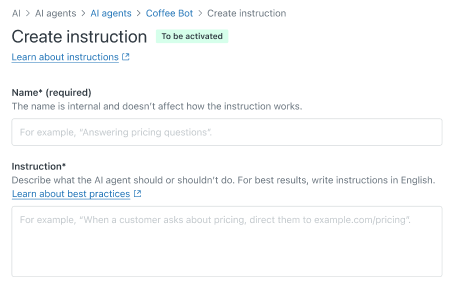
- Dans le champ Nom, saisissez un nom descriptif pour l’instruction.
Le nom est visible par les administrateurs à la page des paramètres des instructions, mais il n’est jamais visible par les clients ni envoyé à l’agent IA.
- Dans Instruction, saisissez une description de la façon dont l’agent IA doit répondre au client.
Par exemple, « Toujours utiliser Acme Labs™ au lieu d’Acme. »
- Cliquez sur Enregistrer.
- Cliquez sur Tester l’instruction pour voir comment elle influence les réponses de votre agent IA.
Quand vous testez une instruction de cette façon, elle est testée avec les autres instructions qui ont le statut Actif ou À activer.
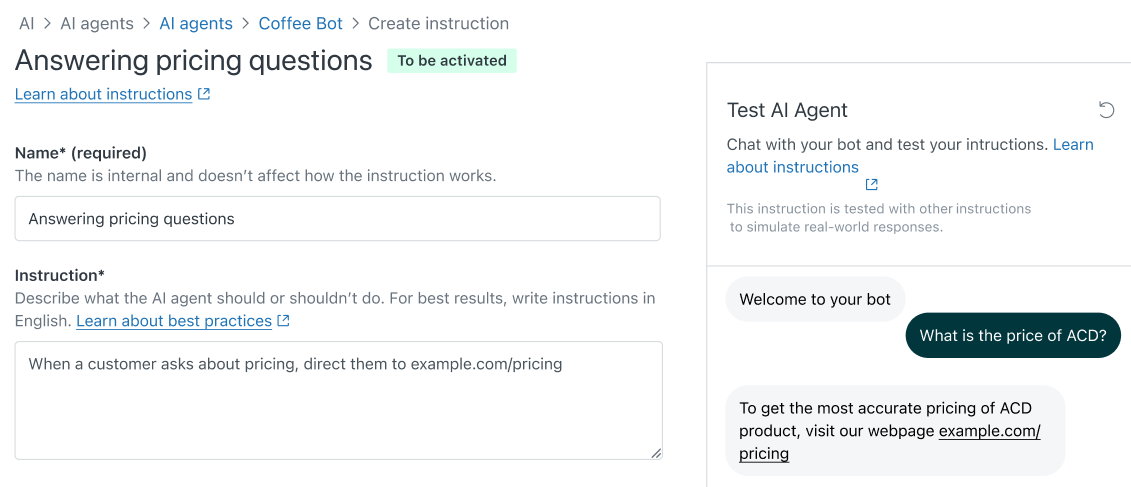 Remarque – Pour prendre connaissance des autres options de test, consultez Test des instructions.
Remarque – Pour prendre connaissance des autres options de test, consultez Test des instructions. - Apportez les modifications nécessaires, puis cliquez sur Enregistrer.
Consultation de toutes les instructions
Dans un agent IA, vous pouvez voir toutes les instructions qui ont été créées pour cet agent dans l’onglet Instructions.
Pour consulter toutes les instructions
- Dans le Centre d’administration, cliquez sur IA (
 ) dans la barre latérale, puis sélectionnez Agents IA > Agents IA.
) dans la barre latérale, puis sélectionnez Agents IA > Agents IA. - Cliquez sur l’agent IA pour lequel vous voulez consulter les instructions.
- Cliquez sur l’onglet Instructions.
Sur cette page, vous pouvez voir toutes les instructions que vous avez créées, notamment les détails suivants :
-
Statut : le statut de l’instruction, qui peut être :
- Active : l’instruction est active et influence les réponses de l’agent IA aux utilisateurs finaux.
- À activer : l’instruction n’est pas encore active, mais elle sera activée à la prochaine publication de l’agent IA.
- Inactive : l’instruction n’est pas active et n’influence pas les réponses de l’agent IA aux utilisateurs finaux.
- À désactiver : l’instruction est active, mais elle sera désactivée à la prochaine publication de l’agent IA.
-
Date de mise à jour : la date de la dernière mise à jour de l’instruction.
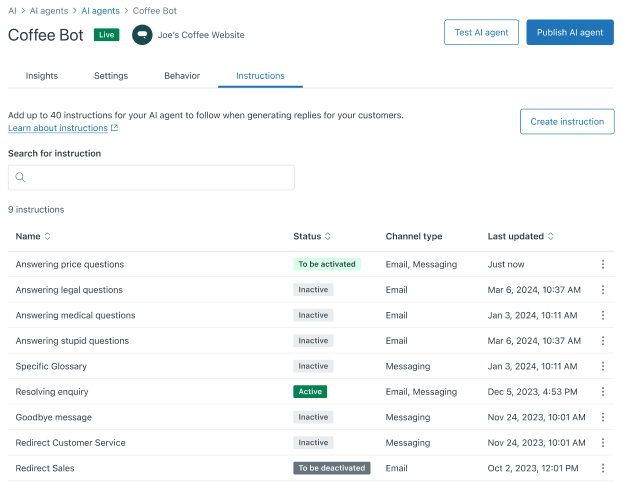
-
Statut : le statut de l’instruction, qui peut être :
Test des instructions
Avant d’activer des instructions, nous vous conseillons vivement de les tester soigneusement pour vérifier qu’elles affectent les réponses de l’agent IA comme vous le souhaitez. L’endroit auquel vous effectuez le test influence les informations que le système évalue dans le cadre du test :
- Quand vous utilisez le bouton Tester l’instruction (quand vous modifiez ou créez une instruction), le système évalue cette instruction, plus toutes les instructions qui ont le statut Actif ou À activer.
- Quand vous utilisez le bouton Tester l’agent IA dans les paramètres de l’agent IA, le système évalue toutes les instructions qui ont le statut Actif ou À activer. Consultez Test d’un agent IA.
- Quand vous créez ou modifiez une instruction, pensez à enregistrer l’instruction avant de la tester.
Pour tester une instruction
- Dans l’onglet Instructions, cliquez sur l’instruction que vous voulez tester.
- Cliquez sur Tester l’instruction.
- Utilisez le volet de test pour tester l’influence des instructions sur les réponses de votre agent IA.
Activation et désactivation des instructions
Une fois que vous avez créé une instruction, vous devez l’activer pour qu’elle influence les réponses de votre agent IA dans les conversations avec les utilisateurs finaux. De même, si vous ne voulez plus qu’une instruction influence les réponses de votre agent IA, mais ne souhaitez pas la supprimer complètement, vous pouvez la désactiver.
Si besoin est, vous pouvez aussi annuler l’activation ou la désactivation en attente d’une instruction.
Pour activer ou désactiver une instruction
- Dans l’onglet Instructions, placez votre curseur sur l’instruction que vous voulez activer ou désactiver.
- Cliquez sur le menu des options (
 ) et sélectionnez l’une des options suivantes :
) et sélectionnez l’une des options suivantes :
- Activer : l’instruction est configurée sur À activer et elle sera configurée comme active la prochaine fois que vous publierez l’agent IA, sauf si vous annulez l’activation.
- Désactiver : l’instruction est configurée sur À désactiver et elle sera configurée comme inactive la prochaine fois que vous publierez l’agent IA, sauf si vous annulez la désactivation.
- Publiez l’agent IA pour appliquer vos modifications.
Pour annuler une activation ou désactivation en attente
- Dans l’onglet Instructions, placez votre curseur sur l’instruction pour laquelle vous voulez annuler l’activation ou la désactivation en attente.
- Cliquez sur le menu des options (
 ) et sélectionnez l’une des options suivantes :
) et sélectionnez l’une des options suivantes :
- Annuler l’activation : l’instruction est configurée comme inactive.
- Annuler la désactivation : l’instruction est configurée comme active.
Modification des instructions
Vous pouvez modifier une instruction, même si elle est active, et tester vos modifications sans affecter l’expérience client.
Pour modifier une instruction
- Dans l’onglet Instructions, cliquez sur l’instruction que vous voulez tester.
- Modifiez les détails de l’instruction en fonction de vos besoins et testez le résultat.
Pour en savoir plus, consultez Création d’instructions et Test des instructions.
- Cliquez sur Enregistrer.
Vous revenez à l’onglet Instructions et le statut de l’instruction est désormais À activer.
- Activez l’instruction.
Suppression des instructions
Vous pouvez supprimer des instructions si vous n’en avez plus besoin. Seules les instructions inactives peuvent être supprimées, alors n’oubliez pas de commencer par désactiver l’instruction que vous souhaitez supprimer.
La suppression d’une instruction est définitive et irréversible. Quand une instruction est supprimée, l’agent IA arrête immédiatement de suivre cette instruction.
Pour supprimer une instruction
- Dans l’onglet Instructions, cliquez sur l’instruction inactive que vous voulez supprimer.
- Cliquez sur le menu des options (
 ) et sélectionnez Supprimer.
) et sélectionnez Supprimer.